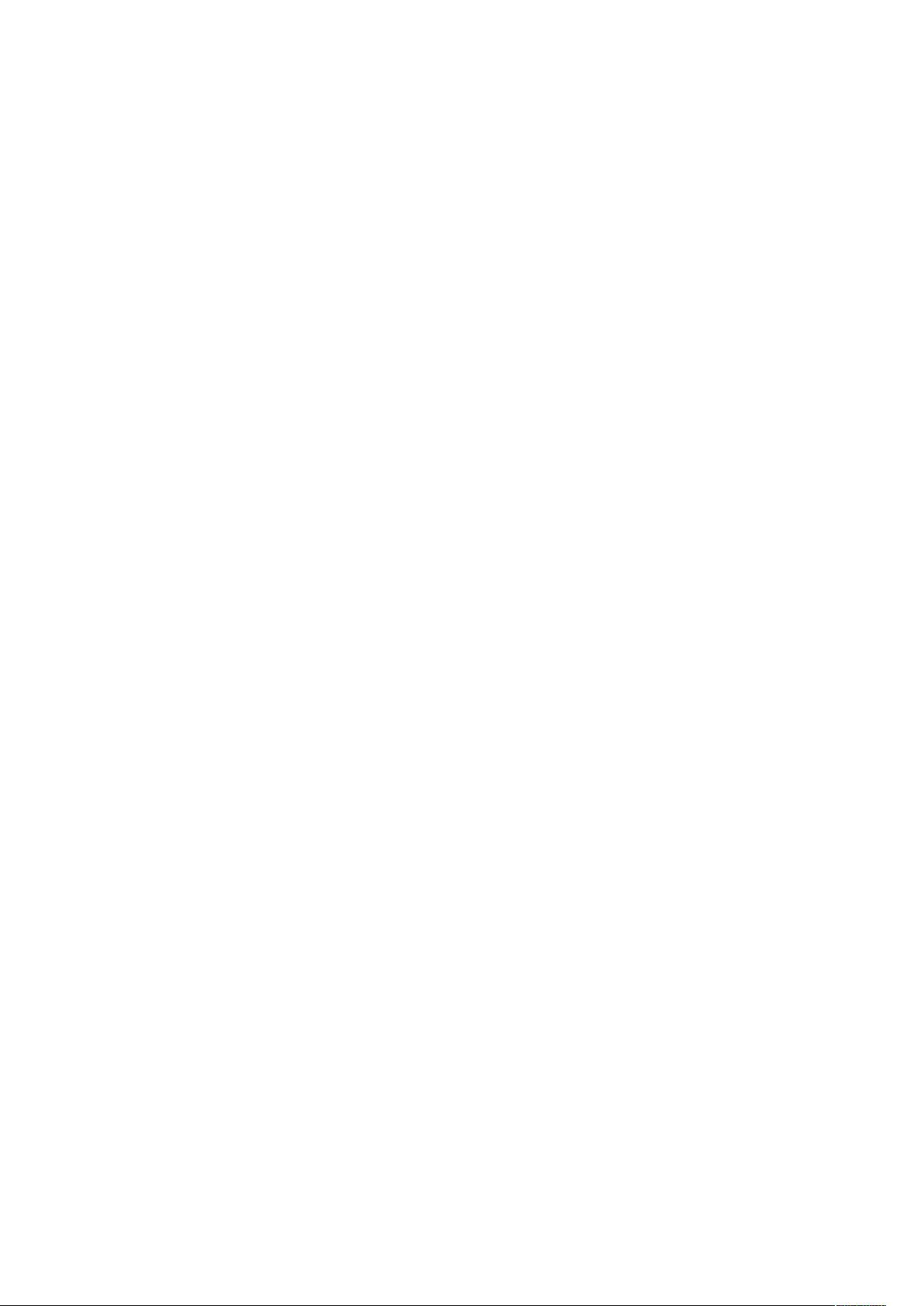VS2008打包WinForm程序步骤详解
需积分: 10 75 浏览量
更新于2024-09-12
收藏 260KB DOC 举报
"VS2008下打包WinForm程序的步骤详解"
在Visual Studio 2008 (VS2008) 中打包WinForm应用程序是一个必要的过程,它允许开发者将编译好的应用程序整合成一个易于安装的程序包,以便用户能够方便地在自己的计算机上安装和使用。以下是对如何在VS2008中创建安装项目的详细说明:
1. **创建安装项目**
- 首先,确保你的WinForm应用程序已经成功编译,并可以在应用程序文件目录下的bin文件夹中找到编译好的exe文件。
- 打开VS2008,通过菜单栏选择“文件” -> “新建” -> “项目”。
- 在“新建项目”对话框中,选择“其他项目类型”类别,接着选择“安装和部署”下的“安装项目”。给项目起一个适当的名字,然后点击“确定”。
2. **配置应用程序文件夹**
- 在新创建的安装项目中,你会看到一个名为“应用程序文件夹”的节点。这里将存放安装程序会复制到目标计算机上的所有文件。
- 将你的WinForm应用程序的bin文件夹下的所有内容(包括exe文件和其他依赖文件)添加到“应用程序文件夹”中。
3. **设置默认安装路径**
- 右键点击“应用程序文件夹”,选择“属性窗口”,修改“DefaultLocation”属性的值。删除“[ProgramFilesFolder][Manufacturer]\[ProductName]”中的“[Manufacturer]”,以避免安装时出现冗长的用户名路径。
4. **添加卸载功能**
- 为了提供卸载功能,你需要在“应用程序文件夹”中添加系统文件C:\Windows\System32\msiexec.exe,并将其重命名为“Uninstall.exe”。
- 设置“Uninstall.exe”的属性,特别是在“Arguments”字段中输入“/x{ProductCode}”,其中{ProductCode}是你项目的ProductCode属性值,用于指定卸载程序的标识。
5. **创建快捷方式**
- 在“User's Desktop”(用户桌面)和“User's Programs Menu”(用户程序菜单)节点中,分别添加指向“Uninstall.exe”的快捷方式,并同样设置Arguments属性值。
6. **配置项目属性**
- 右击安装项目,打开“属性窗口”,在这里你可以配置安装程序的详细信息,如产品名称、公司名称、版本等。
7. **生成安装文件**
- 最后,编译(Build)安装项目,生成的Debug文件夹下会有setup.exe(安装程序)和WordNote_Setup.msi(MSI安装包)两个文件。
通过以上步骤,你就成功地在VS2008中创建了一个WinForm应用程序的安装包。用户只需运行setup.exe,即可按照向导提示进行安装。注意,为了在另一台电脑上安装,需要同时提供这两个文件。
2011-08-21 上传
2014-04-03 上传
2010-08-08 上传
2013-12-31 上传
点击了解资源详情
点击了解资源详情
点击了解资源详情
老司儿
- 粉丝: 70
- 资源: 3
最新资源
- Raspberry Pi OpenCL驱动程序安装与QEMU仿真指南
- Apache RocketMQ Go客户端:全面支持与消息处理功能
- WStage平台:无线传感器网络阶段数据交互技术
- 基于Java SpringBoot和微信小程序的ssm智能仓储系统开发
- CorrectMe项目:自动更正与建议API的开发与应用
- IdeaBiz请求处理程序JAVA:自动化API调用与令牌管理
- 墨西哥面包店研讨会:介绍关键业绩指标(KPI)与评估标准
- 2014年Android音乐播放器源码学习分享
- CleverRecyclerView扩展库:滑动效果与特性增强
- 利用Python和SURF特征识别斑点猫图像
- Wurpr开源PHP MySQL包装器:安全易用且高效
- Scratch少儿编程:Kanon妹系闹钟音效素材包
- 食品分享社交应用的开发教程与功能介绍
- Cookies by lfj.io: 浏览数据智能管理与同步工具
- 掌握SSH框架与SpringMVC Hibernate集成教程
- C语言实现FFT算法及互相关性能优化指南